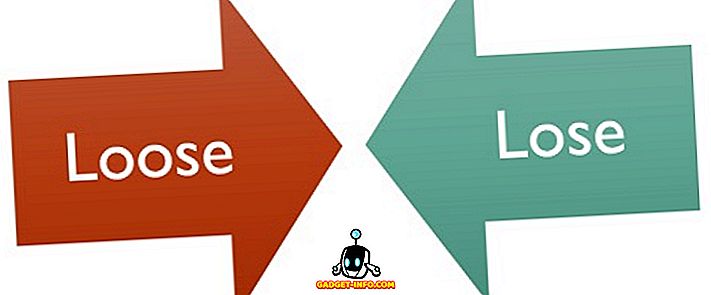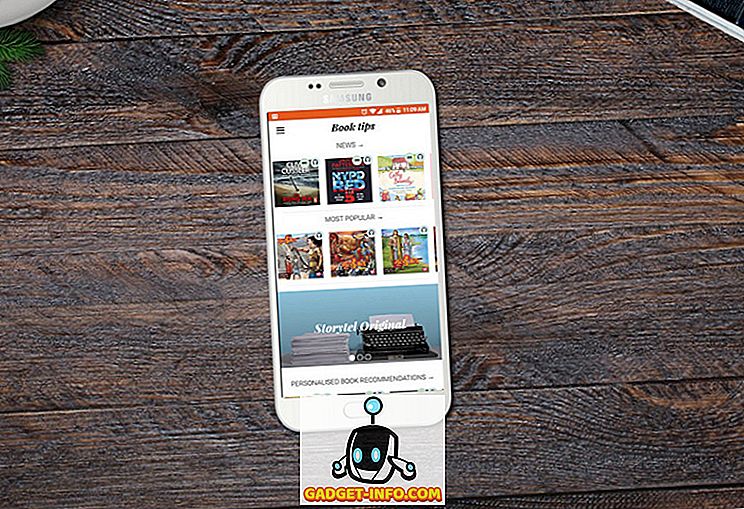Instagram az egyik legelterjedtebb képmegosztó platform a világon. Az alkalmazás több mint 500 millió havi aktív felhasználóval rendelkezik. Míg az Instagram alkalmazás folyamatosan javult, hogy az évek során egyre több (néha másolt) funkciót támogasson, a webalkalmazásnak egy szembetűnő hátránya van: nem tölthet fel fotókat Instagram-ba a webhelyről. Tehát, ha néhány felvételt készített a DSLR-ről, vagy ha szeretné bemutatni a legújabb Lightroom projektjét, itt van, hogy hogyan lehet postázni a Mac-i Instagram-ba:
1. InstaMaster
Az InstaMaster egy olyan MacOS alkalmazás, amellyel könnyedén feltölthet fényképeket és videókat Instagram-ba anélkül, hogy először át kellene adnia azokat az iPhone vagy Android készülékére. Az alkalmazás jelenleg promóció alatt ingyenes, és nagyon jól működik.
- Amikor letölti és elindítja az alkalmazást, felkéri, hogy jelentkezzen be Instagramba a felhasználónevével és jelszavával. Miután ezt megtette, az alkalmazás elindítja a kezdőképernyőt. Ez úgy néz ki, mintha az Instagram-webhely valamilyen WebView-hoz hasonlóan futna.

- A feltöltési ablak eléréséhez kattintson az alkalmazás jobb felső sarkában található feltöltési ikonra .

- Itt húzhatja és törölheti a feltölteni kívánt fényképet vagy videót, vagy kattintson a „Fotó / videó kiválasztása” gombra, és válassza ki azt, amelyet feltölteni szeretne. Ezután hozzáadhat egy feliratot és hashtagokat a képéhez, és még azt is beállíthatja, hogy más szociális médiaplatformokra is megosszák. Ha elkészült, kattintson a „ Küldés ” gombra, és kész. A fotó vagy videó most feltölthető a Instagram-ba.

Az alkalmazás nagyon jól működik, és könnyen önálló Instagram asztali alkalmazásként szolgálhat.
InstaMaster letöltése ($ 4, 99)
2. Uplet
Az Uplet egy Mac-alkalmazás, amely lehetővé teszi, hogy könnyen feltöltse a képeket Instagram-ba. Az alkalmazás nem próbálja meg teljes Instagram-kliensnek lenni, és csak a Mac számítógépéről töltött képek feltöltésére szolgál. A legjobb az, hogy ez jól működik.
- Az alkalmazás használata egyszerű, csak be kell jelentkeznie az Instagram-fiókjával, majd a „+” ikonra kattintva kiválaszthatja azt a fényképet, amelyet a Instagramra szeretne feltölteni.

- Írjon ki egy feliratot, tartalmazzon bármilyen hashtagot, és kattintson a „Megosztás” gombra . Az alkalmazás megjeleníti az előrehaladási sávot, és hamarosan a képet megosztja a Instagram-on.

Ez minden. A feltöltött képet azonnal megnézheti Instagram-on. Az alkalmazás minden bizonnyal nagyon jól működik, és nagyszerű lehetőség azoknak az embereknek, akik csak fotókat akarnak feltölteni a Mac-i Instagram-ba.
Töltse le az Uplet-t (ingyenes demóverzió akár 5 fényképre, 9, 99 $)
3. Gramblr
A Gramblr egy másik Mac alkalmazás, amely lehetővé teszi a képek feltöltését Instagram-ba. Az alkalmazás meglehetősen eltér a használt alkalmazásoktól. Amikor letölti a Gramblr-t a saját webhelyéről, és futtatja a telepített alkalmazást, akkor a webhelyre kerül a böngészőjében.
- Először is regisztrálnia kell magát , hogy maga használja a Gramblr-t . Miután ezt megtette, a Gramblr felületre kerül, ahol kezelheti az Instagram-fiókját. Meg tudod csinálni olyan dolgokat, mint a képek feltöltése, a hozzászólások ütemezése, és még sok más.

- Fényképek feltöltéséhez Instagram-ba csak kattintson a „ Feltöltés most! ”Az oldalsávban. Ezután húzza át a feltölteni kívánt képet vagy videót.

- Ezután meg kell vágni a képet, ha rákattint és húzza a kurzort a kép fölé, hogy rajta egy kijelölő dobozt rajzoljon. Ha elkészült, kattintson a „ Mentés ” gombra.

- Ezután csak alkalmazza a kívánt szűrőket, és írja be a feliratot . Ha elkészült, kattintson a „ Küldés ” gombra.

A fényképet feltölti a Instagramba. Akkor is ütemezheti az üzeneteket a Gramblr segítségével. Ez minden bizonnyal jó alkalmazás, bár a design egy kicsit furcsa. Az alkalmazás azonban működik, és teljesen ingyenes.
Gramblr (ingyenes) letöltése
4. Piktoria
A Piktoria egy olyan webes szolgáltatás, amellyel az Instagram-bejegyzéseit közvetlenül a Mac-ről tervezheti. A weboldal anyanyelvi nyelvet használ, és nagyon jól néz ki (és működik). A webalkalmazás használata is nagyon egyszerű, és nincs időbe fogva.
- Amikor először nyitja meg a webhelyet, regisztrálnia kell az Instagram-fiókjával . Miután ezt megtette, bejelentkezhet a webhelyre.

- Látni fogja a Piktoria-fiókjához társított fiókok listáját, valószínűleg csak az Instagramot látja. Kattintson a felhasználónevére, hogy belépjen a Piktoria műszerfalába.

- Itt sok dolgot tehet, és nyomon követheti tevékenységét, valamint számos egyéb Instagram-tényezőt is. Az „ Instagram postán” gombra kattintva ütemezheti az Instagram-hírcsatorna bejegyzését. (Az alkalmazás próbaverziója csak 20 bejegyzést támogat).

- Ezután kattintson a „ Képek feltöltése ” gombra, és válassza ki a képet az alkalmazások által támogatott forrásokból. Forrásként a „ My Computer ” -et fogjuk használni.

- Válassza ki azt a képet, amelyet feltölthet a Instagram-ba (vagy húzza át a dobozba) .Azután beírhatja a feliratot, és kiválaszthatja azt az időt, amelyre a képet ütemezni kívánja. Ezután egyszerűen kattintson az „Ütemezés” gombra, és a kép az ütemezett időpontban kerül feltöltésre.

Ez az, ami a Piktoria használatára szolgál, hogy fotókat töltsön Instagramba. A webalkalmazás sokkal többet tehet, mint csak, és valószínűleg jól működik a többi funkciójához is.
Látogasson el a Piktora weboldalára (14 napos ingyenes próbaverzió; a tervek 15 dollárról indulnak havonta)
5. Nyomja meg a gombot
A Push.Photo olyan webes szolgáltatás, amely lehetővé teszi, hogy képeket töltsön fel Instagramba. A szolgáltatás nem ingyenes, és a választott tervtől függően 9, 75 dollárról 24 dollárra állítja vissza. Ugyanakkor van egy 7 napos ingyenes próbaverziója, amely segítségével ellenőrizheti, hogy a szolgáltatás megéri-e a pénzt.
- A képek Push.Photo használatával történő feltöltéséhez először regisztrálnia kell a saját honlapján egy ingyenes próbaverziót. Ha ezt megtette, akkor a webes alkalmazás fő felületére kerül. Itt meg kell adnia az Instagram-fiókját.

- Miután összekapcsolta a Instagram-fiókját a szolgáltatással, megjeleníti az Instagram-bejegyzéseit, valamint egy lehetőséget, hogy több képet töltsön fel a számítógépről, vagy egy URL-címen .

- Miután rákattintott a gombra a kép feltöltéséhez Instagram-ba, egy olyan képernyőre kerül, ahol hozzáadhatja a feltöltendő képet. Egyszerűen kattintson a „ Tallózás ” gombra, és válassza ki a kívánt képet. Kivághatja a képet, és felvehet egy feliratot. Válassza ki azt az időt, ameddig a kép feltöltésre kerül. Ezután kattintson a „ Push ” ( Push) gombra, és az Ön képét a Instagram-ra írják.

Ennek a szolgáltatásnak az egyetlen hátránya, hogy nem lehet tetszőleges időpontban képeket küldeni . A legördülő menüben található opcióknak megfelelően ki kell választania az időt. Azonban, ha ez valami, amit el lehet hagyni, ez egy nagyszerű alkalmazás, különösen akkor, ha több fiókot kell kezelnie, mivel akár 10 fiókot is kezelhet ugyanazon a műszerfalon, ezzel az alkalmazással.
Látogasson el a Push.Photo weboldalra (7 napos ingyenes próbaverzió; a tervek 9, 75 $ -tól kezdődnek)
Bónusz: Használja az Android Emulátorokat a Mac-hez való Instagram feltöltéséhez
Alternatív megoldásként letölthet egy Android emulátort is, és telepítheti az Instagramot. Ezután használhatja a Instagram hivatalos alkalmazását a Mac számítógépén. Ha ezt szeretné tenni, azt javaslom, hogy használja a Bluestacks-et (ingyenes). Vannak más nagyszerű Android emulátorok Mac számára is, és bármelyiküket használhatja a Instagram mobilalkalmazás futtatására a Mac-en, és képeket feltölthet a Instagramba.
Tegye közzé a Mac-ről az Instagram-ot a következő alkalmazással
A listában szereplő bármely alkalmazás segítségével fényképeket és videókat tölthet fel a Mac-i Instagram-ba. Így könnyedén feltöltheti azokat a DSLR-felvételeket, amelyeket a Lightroom-on vagy a Photoshop-on szerkesztett. Akkor is ütemezheti a bejegyzéseket, és nyomon követheti az Instagram követői számát. A listában szereplő alkalmazások mindegyike egyedülállóvá teszi az asztalhoz, legyen az hozzáadott funkció vagy egyszerűség; és mindenképpen meg kell próbálnod ezeket. Továbbá, ha tudod, hogy vannak más Mac alkalmazások, amelyek képesek postázni az Instagram-ra, akkor tudd meg velük az alábbi megjegyzések részben.